- Müəllif Jason Gerald [email protected].
- Public 2023-12-16 10:54.
- Son dəyişdirildi 2025-01-23 12:06.
Excel faylını PowerPoint təqdimat faylı ilə əlaqələndirməklə, kompleks məlumatları daha sadə formada təqdim edə və göstərə bilərsiniz ki, başqaları da başa düşsün. Bu iş təqdimatı və ya dərs hazırlayarkən xüsusilə faydalıdır. Üstəlik, təqdimat cədvəllərini asanlıqla yarada və təqdimatda dəyişiklik etmədən cədvəllərdəki məlumatları rahatlıqla dəyişdirə bilərsiniz.
Addım
2 -ci hissə 1: Bağlanacaq faylı açmaq
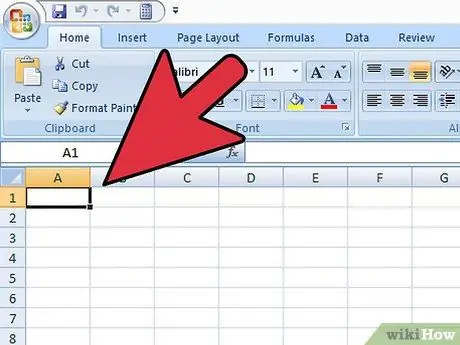
Addım 1. PowerPoint təqdimatına bağlamaq istədiyiniz Excel faylını açın
Açmaq üçün Başlat menyusundan Microsoft Excel seçin. Excel -i işə saldıqdan sonra mövcud Excel faylını aça və ya yeni bir Excel faylı yarada bilərsiniz.
PowerPoint təqdimatınıza keçmək üçün yeni bir sənəd yaratmağı seçsəniz, bunu etməzdən əvvəl onu Excel faylı olaraq saxlamalısınız
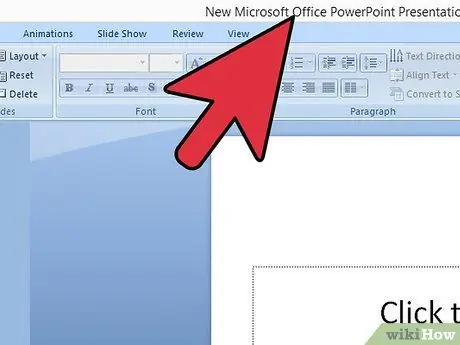
Addım 2. Excel faylını bağlamaq istədiyiniz PowerPoint faylını açın
Başlat menyusunda Microsoft PowerPoint proqramını seçin. Proqram başladıqda, mövcud PowerPoint faylını aça və ya menyu çubuğunun sol üst küncündəki Fayl düyməsini basaraq yenisini yarada bilərsiniz.
2 -ci hissə 2: Faylları birləşdirmək
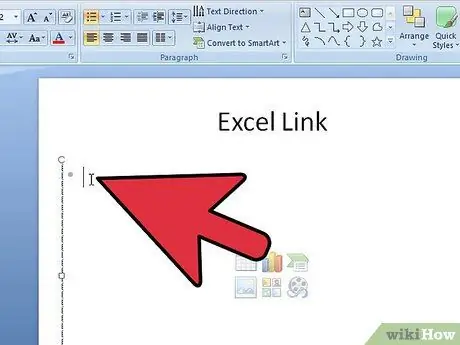
Addım 1. Excel faylını hara daxil edəcəyinizi seçin
PowerPoint təqdimatında Excel faylını daxil etmək istədiyiniz mətn sahəsinə vurun və sonra Əlavə etmək panelinə baxmaq üçün pəncərənin sol üst hissəsindəki Əlavə et sekmesini basın.
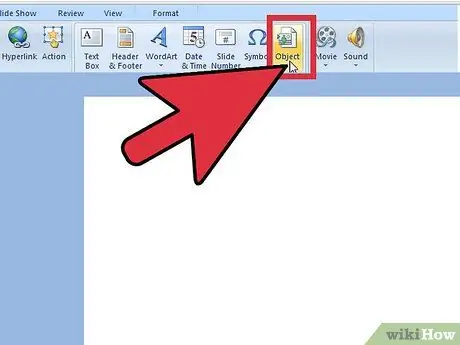
Addım 2. Object düyməsini basın
Bu, Insert Object adlı kiçik bir pəncərə açacaq.
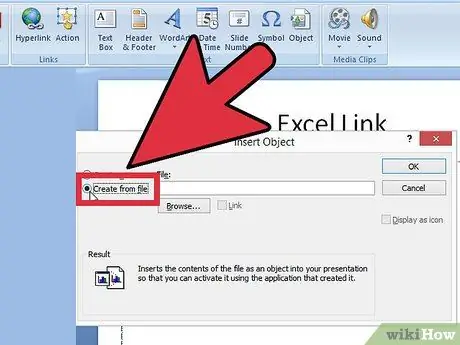
Addım 3. "Fayldan yaradın" radio düyməsini basın
Bu yolla, mövcud bir faylı PowerPoint təqdimatınıza daxil edə bilərsiniz və bu halda bir Excel sənədini daxil edəcəksiniz.
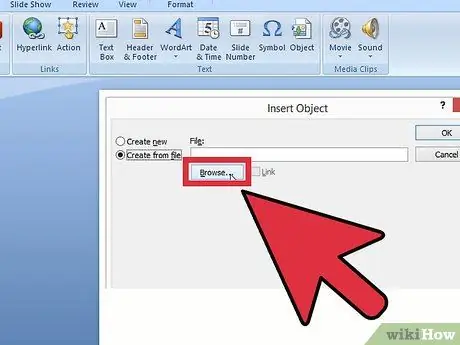
Addım 4. Daxil ediləcək faylları seçin
Object Ekle pəncərəsində qalaraq, Browse düyməsini basın və əlaqələndiriləcək Excel faylının yerinə keçmək üçün Explorer -dən istifadə edin. Dosyanı tapdıqdan sonra faylı seçin və OK düyməsini basın.
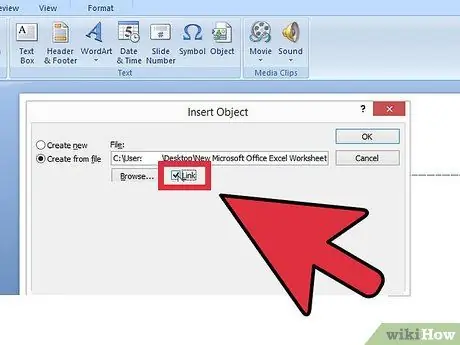
Addım 5. Bağlantı seçimini vurun
Yenidən Obyekt Daxil et pəncərəsində, Baxış düyməsinin yanındakı Bağlantı seçimini yoxladığınızdan əmin olun. Bu şəkildə Excel sənədində edilən hər hansı bir dəyişiklik dərhal PowerPoint təqdimatında göstəriləcəkdir.
- Fayl giriş prosesini başa çatdırmaq üçün OK düyməsini basın.
- Excel faylında olan məlumatlar cədvəli indi təqdimat vərəqində görünməlidir. Təqdimat vərəqi boyunca künc nöqtələrini tıklayaraq sürükləyərək təqdimatın istənilən hissəsinə köçürə və hündürlüyünü və enini tənzimləyə bilərsiniz.
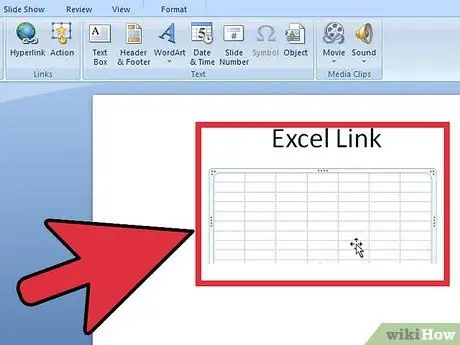
Addım 6. Excel faylının PowerPoint təqdimatına uğurla qoşulduğundan əmin olun
Microsoft Excel -ə qayıdın və hüceyrələrdəki məlumatları dəyişdirin. Hüceyrələrdəki məlumatları dəyişdirdikdən sonra PowerPoint -ə qayıdın. Təqdimat obyektində göstərilən Excel məlumatları da Excel sənədində dəyişdiyinizə görə dəyişməlidir.
İpuçları
- Təqdimatdakı dəyişiklikləri görmək üçün Excel faylını saxlamaq lazım deyil. Daxil edilmiş obyekt Excel faylı dəyişdirildikdə də dəyişməlidir.
- Excel sənədini köhnə bir Microsoft Office proqramı ilə PowerPoint təqdimatına bağlamaq üçün Excel faylını PowerPoint proqramının köhnə versiyaları tərəfindən oxunacaq bir formatda saxlamalısınız.






